
Turinys:
- Autorius John Day [email protected].
- Public 2024-01-30 10:45.
- Paskutinį kartą keistas 2025-01-23 14:58.

Pernai spalį pasirodė „Sphero RVR“. Tai buvo robotas, kaip niekas kitas. Visų pirma, galite jį užprogramuoti naudodami „Micro: bit“, „Raspberry PI“ir „Arduino“. Taip pat galite priversti atlikti keletą skirtingų funkcijų. Šviesos diodai taip pat gali pakeisti spalvą. Ir jo baterija yra įkraunama, o ne vienkartinė baterija!
Grįžtant prie „Arduino“, žmonės nežino, nuo ko pradėti. Štai kodėl aš tai parašiau, aš jums parodysiu, kaip tai suporuoti su „Arduino“. Šis procesas yra lengvesnis nei manote ir užtruksite mažiau nei valandą! Leiskite pradėti!
Prekės
1 „Sphero RVR“
1 Arduino
1 veiksmas: atsisiųskite programinę įrangą
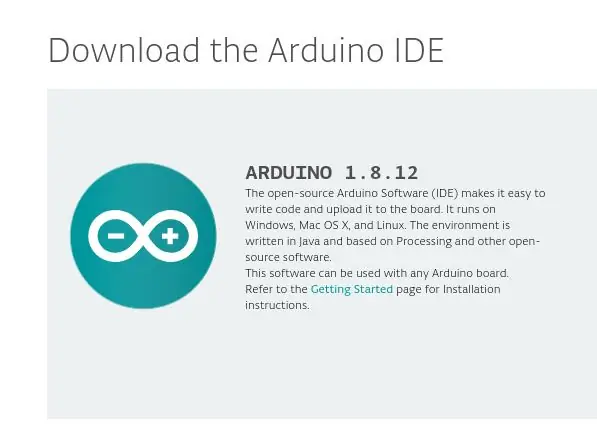
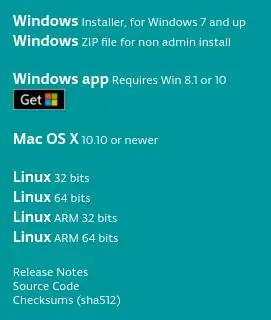

Šis žingsnis yra gana lengvas, viskas, ką jums reikia padaryti, tai eiti į šią nuorodą. ir atsisiųskite failą. Atminkite, kad jūsų programinė įranga turi būti „Linux“, „Windows“arba „Apple“.
2 žingsnis: „Arduino“programavimas
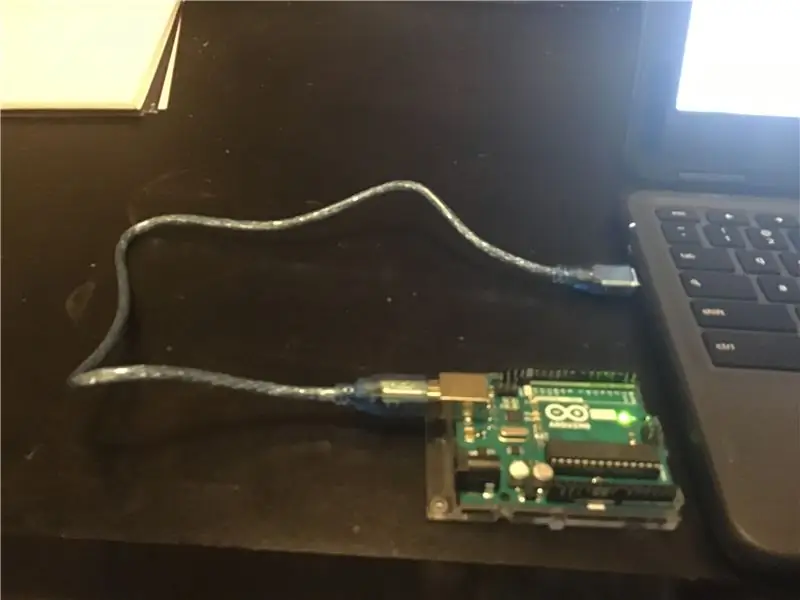


Kai atidarysite programinę įrangą ir būsite pasiruošę koduoti, pradėkite įvesdami šį kodą
#įtraukti
toliau turite įvesti
rvr.configUART (& Serial);
Taigi jūs turite ryšį su „Sphero“
3 žingsnis: „Sphero“programavimas tęsiamas (skambučiai ir valdymas)
Atgaliniai skambučiai leidžia paprašyti „Sphero“atsiųsti jums informaciją, o ne siunčiant ją „Sphero“. Pavyzdžiui, naudojant rvr.poll (); naudodami ciklo funkciją, kažką gausite iš „Sphero“. Jei neįtrauksite, nieko negirdėsite.
Naudojant valdiklius, jums lengviau kalbėti su RVR naudojant „Arduino“kodą, sukuriant komandas, kuriose jau yra nuorodų į kai kurias komandas, kad nereikėtų ieškoti „Sphero Arduino“SDK kodo.
Tada visa kita priklauso nuo jūsų! Ką norite padaryti naudodami „Sphero RVR“?
4 žingsnis: prijunkite


Norėdami tai padaryti, prijunkite jį. Tada paleiskite „Arduino“programą ir pažiūrėkite, ką padarėte!
Jei turite problemų, eikite į „Arduino“ir „Sphero“puslapį. Jie tikriausiai geriau paaiškino, nei aš. Čia taip pat gavau savo tyrimus.
Rekomenduojamas:
ATmega328 programavimas naudojant „Arduino IDE“naudojant 8MHz kristalą: 4 žingsniai

„ATmega328“programavimas naudojant „Arduino IDE“naudojant 8MHz kristalą: šioje Instrukcinėje medžiagoje aprašysiu žingsnis po žingsnio programavimo ATmega328P IC (tas pats mikrovaldiklis, esantis „Arudino UNO“) programavimą, naudojant „Arduino IDE“ir „Arduino UNO“kaip programuotoją, kad padarytumėte save pasirinktinis „Arduino“, kad galėtumėte kurti savo projektus
„ATtiny“programavimas naudojant „Arduino“: 7 žingsniai (su paveikslėliais)

Programuokite „ATtiny“naudodami „Arduino“: Toliau pateikiamos ATtiny mikrovaldiklių programavimo instrukcijos naudojant „Arduino IDE“. Paprasta anglų kalba taip užprogramuoti 8 kontaktų „Atmel“lustus, kaip paprastai „Arduino“. Tai šaunu, nes „ATtiny“yra mažas, ir tai leidžia
PROGRAMAVIMAS AT89S52 NAUDOJANT ARDUINO: 4 žingsniai

PROGRAMAVIMAS AT89S52 NAUDOJANT ARDUINO: Sisteminis programavimas (ISP), dar žinomas kaip serijinis programavimas grandinėje (ICSP)-tai kai kurių programuojamų loginių įrenginių, mikrovaldiklių ir kitų įterptųjų įrenginių galimybė užprogramuoti, kai jie yra įdiegti visoje sistemoje, o ne reikalauti chi
„NodeMCU“programavimas naudojant „Arduino IDE“: 3 žingsniai

„NodeMCU“programavimo sąranka naudojant „Arduino IDE“: Šioje instrukcijoje parodysiu, kaip programuoti „NodeMCU“plokštę naudojant „Arduino IDE“. Norėdami tai padaryti, turite įdiegti tvarkykles ir pridėti „NodeMCU“plokštę prie „Arduino“plokščių sąrašo. Darykime žingsnis po žingsnio
STM32 „Mėlynos tabletės“programavimas naudojant „Arduino IDE“ir USB: 8 žingsniai

STM32 „Mėlynosios tabletės“programavimas naudojant „Arduino IDE“ir USB: palyginus STM32F bendrąją prototipo plokštę (ty „Blue Pill“) su jos priešpriešine „Arduino“dalimi, nesunku suprasti, kiek ji turi daugiau išteklių, o tai atveria daug naujų galimybių IOT projektams. trūkumai yra paramos stoka. Tiesą sakant, tikrai ne
